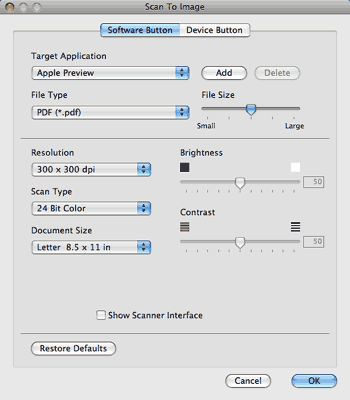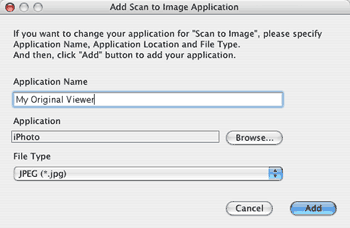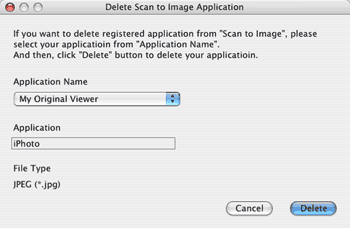A função Scan To Image (Digitalização para Imagem) permite digitalizar uma imagem directamente para a sua aplicação gráfica para editar a imagem. Para alterar as predefinições, clique no botão enquanto mantém premida a tecla Ctrl e seleccione Software Button (Botão do Software).
Se quiser digitalizar e, em seguida, cortar uma parte da página depois de pré-digitalizar o documento, seleccione a caixa de verificação Show Scanner Interface (Visualiza a Interface do Scanner).
Se necessário, modifique as outras definições.
Para alterar a aplicação de destino, escolha a aplicação de destino no menu instantâneo Target Application (Aplicação do Destino). Pode adicionar uma aplicação à lista clicando no botão Add (Adicionar).
Introduza o Application Name (Nome da Aplicação) (até 30 caracteres) e escolha a sua aplicação preferida clicando no botão Browse (Busca). Seleccione também File Type (Tipo de Ficheiro) no menu instantâneo.
Pode eliminar uma aplicação que adicionou. Basta seleccionar o Application Name (Nome da Aplicação) e clicar no botão Delete (Eliminar).

Nota
| | Esta função também está disponível para Scan to E-mail (Digitalização para E-mail) e Scan to OCR (Digitalização para OCR). Esta janela pode variar dependendo da função. |
Se seleccionar Secure PDF (PDF Seguro) na lista File Type (Tipo de Ficheiro), surge a caixa de diálogo Set PDF Password (Definir Palavra-passe PDF). Introduza a palavra-passe nas caixas Password (Palavra-passe) e Re-type Password (Reinserir Palavra-passe) e clique em OK.

Nota
| • | A opção Secure PDF (PDF Seguro) também está disponível para Digitalização para E-mail e Digitalização para Ficheiro. |
| • | A opção Secure PDF (PDF Seguro) está disponível para Mac OS X 10.4.x ou superior. |